- Как перезагрузить iPhone
- Способ №1 — стандартная (мягкая) перезагрузка
- Способ №2 — принудительная перезагрузка
- Способ №3 — перезагрузка без кнопки «Питание»
- Как перезагрузить iPhone или iPad без использования кнопок Power и Home
- Метод 1: Перезагрузка при помощи активации жирных шрифтов
- Метод 2: Перезагрузка при помощи сброса параметров беспроводной сети
- Как выключить или перезагрузить iPhone, если не работает кнопка питания
- Как выключить (и включить) iPhone или iPad, если не работает кнопка питания
- Как включить iPhone, если сломана кнопка Включения?
- Как перезагрузить iPhone или iPad, если не работает кнопка питания
- Как перезагрузить iPhone или iPad без использования кнопки питания в iOS 11-4 способа
- Как перезагрузить iPhone без кнопки питания в iOS 11.
- 1 способ. Активировать функцию AssistiveTouch
- 2 способ. Сброс настроек сети
- 3 способ . Включение жирного шрифта вместо обычного.
- 4 способ . Перезагрузка iPhone, iPad и iPod Touch, если не работает кнопка питания
- Как перезагрузить или выключить iPhone 11, X и Xs. Все способы
- Как выключить iPhone 11
- Как перезагрузить iPhone 11
Как перезагрузить iPhone
Существует три простых способа перезагрузить ваш iPhone.
Перезагрузка иногда помогает при зависаниях или некорректной работе iOS и приложений, установленных на вашем устройстве.
Способ №1 — стандартная (мягкая) перезагрузка
- Зажимаем и удерживаем кнопку питания/блокировки:
- На экране появится кнопка «Выключите»:
- Перетягиваем её вправо (делаем свайп) и дожидаемся отключения устройства.
- Включаем iPhone зажав кнопку питания/блокировки до появления логотипа Apple.
Способ №2 — принудительная перезагрузка
Этот способ поможет если iPhone не реагирует на прикосновения к экрану и завис намертво.
- Зажимаем и удерживаем кнопку Питание+Home приблизительно 10 секунд.
- Дожидаемся появления на экране логотипа Apple — это означает что смартфон был перезагружен.
На iPhone 7, 8, X вместо кнопки Home удерживаем уменьшение громкости.
Способ №3 — перезагрузка без кнопки «Питание»
Данным способом можно воспользоваться если кнопка «Питание» не работает. Для этого нам потребуется включить функцию «AssistiveTouch».
Переходим в Настройки > Основные > Универсальный доступ > AssistiveTouch и активируем переключатель.
В правом нижнем углу экрана появится кнопка — жмем на нее:
В появившемся меню жмем Аппарат
Далее зажимаем и удерживаем палец на пункте Блокировка экрана
Как и в 1 способе на экране появится кнопка «Выключите».
Другой вариант: переходим по пути Аппарат > Еще > Перезапуск. Система предложит перезагрузить iPhone — соглашаетесь и готово.
Источник
Как перезагрузить iPhone или iPad без использования кнопок Power и Home
Каждый пользователь iPhone, iPad и iPod touch рано или поздно сталкивается с необходимостью принудительной перезагрузки своего гаджета. Естественно, если аппарат подвис, то поможет только жесткая перезагрузка по этому методу. Однако, если одна из кнопок не работает и Вы заменяете ее виртуальным аналогом при помощи Assistive Touch, осуществить плановую перезагрузку можно и вовсе без использования физических кнопок.
Метод 1: Перезагрузка при помощи активации жирных шрифтов
Кроме того, что функция повышения жирности шрифта улучшает читабельность текста, она еще и инициирует полную перезагрузку системы при включении и отключении. Сделать это можно следующим образом:
- Откройте приложение «Настройки» и выберите в меню «Основные» вкладку «Универсальный доступ».
- Далее найдите переключатель «Жирный текст» и измените его положение.
- После того, как отобразится предупреждение о том, что «применяя изменения в данной настройке, вы перезагрузите устройство», нажмите «Продолжить».
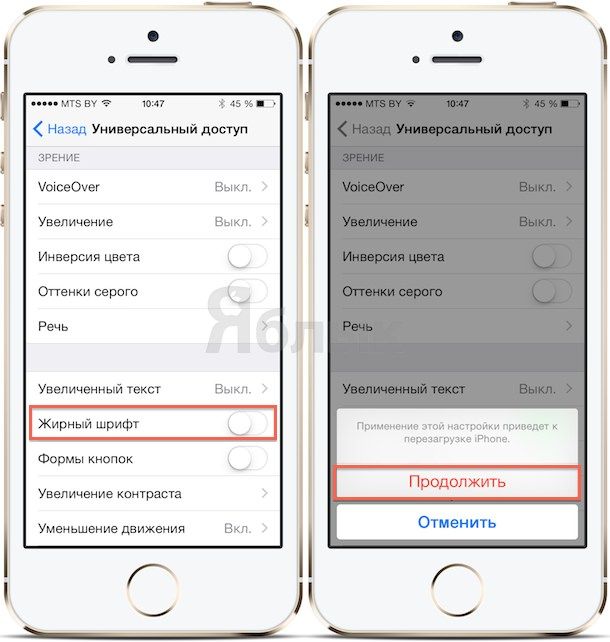
Стоит также отметить, что данная уловка не сработает на моделях, которые используют устаревшие версии iOS (ниже iOS 7). Однако для этих устройств существует другой легкий трюк.
Метод 2: Перезагрузка при помощи сброса параметров беспроводной сети
Во всех версиях iOS существует еще один способ косвенно инициировать перезагрузку операционной системы — сброс параметров беспроводной сети. Да, та же уловка, которая нередко спасает от неполадок при настройке сети, может помочь и с необходимостью перезагрузить устройство без использования кнопок:
Источник
Как выключить или перезагрузить iPhone, если не работает кнопка питания
Данная проблема хорошо знакома многим пользователям. iPhone или iPad с нерабочей кнопкой питания вполне пригоден к использованию и зачастую владельцы испорченного аппарата не спешат с дорогостоящим ремонтом, но вот выключить гаджет без данного элемента управления ранее можно было только посредством джейлбрейк-твиков.
Начиная с iOS 11 отключить устройство можно штатными методами, для этого разработчики предусмотрели соответствующую функцию. Компания позаботилась о владельцах неисправных iPhone и разместила кнопку для выключения iДевайса в системном меню.
Как выключить (и включить) iPhone или iPad, если не работает кнопка питания
1. Перейдите в меню Настройки → Основные;
2. Пролистайте в самый низ и нажмите кнопку «Выключить»;
3. Сделайте свайп вправо по слайдеру «Выключить».
Естественно, возникает вполне закономерный вопрос:
Как включить iPhone, если сломана кнопка Включения?
Для этого следует подключить устройство к источнику питания (к зарядке) и запуск произойдет автоматически.
Как перезагрузить iPhone или iPad, если не работает кнопка питания
Впрочем, если необходимо просто перезагрузить iPhone или iPad, то для этого не придется искать розетку и Lighting-кабель, начиная с iOS 11 предусмотрена и такая функция. Она была опционально добавлена в набор вспомогательных функций «AssistiveTouch», чтобы ей воспользоваться необходимо проделать следующие действия:
1. Перейти по пути: Настройки → Универсальный доступ → Касание → AssistiveTouch → AssistiveTouch;
2. Открыть раздел «Меню верхнего уровня», нажать на «+», а затем на появившийся квадрат со знаком «+» внутри.
3. Отметить галочкой пункт «Перезапуск» и нажать кнопку Готово. В меню AssistiveTouch появится команда «Перезапуск»;
4. При необходимости активировать AssistiveTouch и воспользоваться новой опцией.
Источник
Как перезагрузить iPhone или iPad без использования кнопки питания в iOS 11-4 способа
Есть случаи, когда нам нужно принудительно перезапустить наш iPhone / iPad, чтобы исправить некоторые проблемы. Немного неудобно и несколько сложно перезагрузить iPhone, нажав одновременно две кнопки, что еще хуже, когда кнопка питания сломалась на вашем iPhone / iPad. В этой статье у меня есть 4 способа перезагрузить iPhone / iPad / iPod touch в iOS 11 без кнопок.
Как перезагрузить iPhone без кнопки питания в iOS 11.
1 способ. Активировать функцию AssistiveTouch
Делается это следующим образом:
Активируем функцию AssistiveTouch (“Настройки”->“Основные”-> “Универсальный доступ” -> AssistiveTouch – Вкл.);
после этого просто открываем экран AssistiveTouch, в нём тапаем “Аппарат” и далее – “Ещё“;
теперь просто жмем кнопочку “Перезагрузить” и подтверждаем команду еще одним “Перезагрузить”.
2 способ. Сброс настроек сети
Как перезагрузить iphone, если не работает кнопка home или кнопка питания? Сброс настроек сети считают наименее лояльным методом перезагрузки iPhone, если не работает кнопка блокировки.
Шаг1. В настройках iOS откройте вкладку «Основные».
Шаг2. Найдите и откройте раздел «Сброс», далее «Сбросить настройки сети»
После появится сообщение о том, что сейчас произойдет перезагрузка iPhone, iPad . У этого способа есть очевидный минус — при рестарте будут потеряны все настройки, пароли к точкам доступа Wi-Fi и т.д.
3 способ . Включение жирного шрифта вместо обычного.
Для этого необходимо зайти в основные настройки iOS-гаджета, далее — в меню «Универсальный доступ».Как только вы передвинете тумблер в положение «Включено», iPhone или iPad предупредит о перезагрузке для применения изменений. После появится сообщение о том, что включение данной функции потребует перезагрузить ваш iPhone, iPad или iPod Touch. Преимуществом данного способа является то, что при перезагрузке не потеряются данные и текущие настройки сети и системы в целом. Этот метод доступен для гаджетов с iOS выше 7 версии,для всех остальных подойдет следующий метод.
4 способ . Перезагрузка iPhone, iPad и iPod Touch, если не работает кнопка питания
Tenorshare ReiBoot- это известное программное обеспечение для перезагрузки iOS, и оно на 100% бесплатное. Выполнение жесткого перезапуска на iPhone / iPad вступит в режим восстановления и выхода из режима восстановления, чтобы зафиксировать iPhone в режиме восстановления, iPhone работает медленно, iPhone не распознается в iTunes, ошибках восстановления iPhone и т. д. Без потери данных. По моему опыту, когда вы чувствуете, что ваше устройство работает не так гладко, попробуйте перезагрузить его.

Шаг 1: Загрузите Tenorshare ReiBoot и подключите устройство к компьютеру с помощью USB – кабеля.
Шаг 2: Программа получит доступ к устройству, потом кнопка «Войти в режим восстановления» отображается. Нажмите эту кнопку и начинайте входить в режим восстановления.
Шаг 3: После успешного входа в режим восстановления вы можете нажать «Выйти из режима восстановления», чтобы избавить iPhone от необходимости восстановления и успешно перезагрузить его.
Кроме этого , оно может помогает вам полностью решить различны зависания (завис на логотипе яблока/на чёрном экране/во время включения/на синем экране смерти), с системой iOS (завис в режиме DFU/в режиме восстановрения/в кнопке HOME) и с ошибкой (программа iTunes сбой при синхронизации/обновлении/восстановлении устройства) на iPhone/iPad/iPod touch без потери и повреждения данных.

Обновление 2019-07-25 / Обновление для Проблемы и Решения с iOS 11
Источник
Как перезагрузить или выключить iPhone 11, X и Xs. Все способы
После покупки нового iPhone 11 или iPhone 11 Pro многие пользователи задаются вопросом, как же выключить или перезагрузить данный смартфон. Особенно актуальной данная информация окажется для тех, кто приобретает смартфон Apple впервые или переходит с iPhone 8 или более старых девайсов.
Способы перезагрузки и отключения данных моделей слегка отличаются.
? Спасибо re:Store за полезную информацию. ?
Как выключить iPhone 11
Привычное на прошлых моделях зажатие кнопки питания на iPhone X и более новых устройствах не приводит к вызову меню отключения. Вместо этого произойдет активация голосового ассистента Siri.
Если отключить Siri или выключить активацию зажатием боковой кнопки, то долгое нажатие на нее вообще не сработает. Выключать iPhone нужно одним из следующих способов:
1. Выключение через настройки
Кнопку выключения для этого случая уже давно спрятали в недрах системы.
Переходим в Настройки — Основные и в самом низу страницы видим кнопку Выключить. После нажатия появляется привычный слайдер, один свайп и смартфон выключается.
Когда помогает: когда нужно отключить смартфон на время, чтобы он не терял заряд аккумулятора.
2. Выключение через меню экстренного вызова
Зажатие кнопки питания и любой из клавиш регулировки громкости на iPhone с Face ID вызывает меню экстренного вызова. Так можно позвонить в службу спасения без разблокировки смартфона, посмотреть медицинскую карту владельца и, конечно же, перезагрузить iPhone.
Когда помогает: когда нужно отключить iPhone даже без ввода пароля разблокировки или сканирования лица.
Как перезагрузить iPhone 11
Для перезагрузки существует сразу три способа:
1. Выключение и включение
Просто зажимаем любую кнопку громкости в паре с боковой кнопкой на противоположной грани смартфона до появления слайдера выключения, перемещаем слайдер и ждем, когда iPhone выключится. После отключения нажимаем кнопку питания для повторного включения.
Когда помогает: данный способ пригодится, если iPhone начал глючить, не запускается какое-то приложение или не подключаются Bluetooth-наушники. Первое и самое действенное средство при подобных сбоях – выключить и заново включить смартфон.
2. Hard reset
Подобный сброс тоже помогает избавиться от всевозможных глюков и проблем с iPhone. Выполнить его можно как на работающем смартфоне, так и при его зависании.
Если гаджет не отвечает или просто хотите быстро перезапустить смартфон: нажмите и быстро отпустите кнопку увеличения громкости, нажмите и быстро отпустите кнопку уменьшения громкости, затем зажмите боковую кнопку и не отпускайте до перезагрузки iPhone.
Когда помогает: это единственный способ, который помогает при зависании iPhone. Можно применять его для борьбы с глюками и сбоями в работе системы.
3. Специальная кнопка для перезагрузки
При помощи меню AssistiveTouch можно создать виртуальную кнопку для перезагрузки смартфона.
Переходим в Настройки – Универсальный доступ – Касание – AssistiveTouch и активируем главный переключатель. Теперь добавляем в меню кнопку Перезапуск.
Можно добавить ее в меню верхнего уровня, установить перезапуск на долгое нажатие или двойное касание.
Когда помогает: подобную фишку удобно использовать, если хотите управлять смартфоном одной рукой. Добавляете в данное меню кнопки регулировки громкости, выключения и другие, после этого можно осуществлять манипуляции без нажатия на физические клавиши.
Источник






















